Все мы знаем, что учетная запись Майкрософт может быть связана с разными сервисами и устройствами. Иногда может возникнуть необходимость удалить аккаунт Майкрософт с вашего Android-устройства. Эта инструкция поможет вам выполнить данный процесс без проблем и быстро. Все шаги описаны подробно, чтобы вы могли успешно удалить свою учетную запись Майкрософт и продолжить использовать свое устройство на Android.
Шаг 1: Откройте меню "Настройки" на своем Android-устройстве. Обычно кнопка "Настройки" находится на главном экране или в списке приложений.
Шаг 2: Прокрутите вниз и найдите раздел "Аккаунты и синхронизация". Нажмите на него, чтобы открыть список учетных записей, связанных с вашим устройством.
Шаг 3: В списке учетных записей найдите и нажмите на "Майкрософт" или "Outlook". Эта опция может называться по-разному в зависимости от версии Android-устройства.
Шаг 4: Откроется страница сведений об учетной записи Майкрософт. Вам может потребоваться прокрутить вниз, чтобы найти опцию "Удалить аккаунт" или "Удалить учетную запись". Нажмите на нее.
Шаг 5: После нажатия на "Удалить аккаунт", система Android может запросить подтверждение удаления учетной записи Майкрософт. Подтвердите свое намерение удалить аккаунт путем нажатия на кнопку "Ок".
Поздравляем! Вы успешно удалили аккаунт Майкрософт с вашего Android-устройства. Теперь вы можете использовать устройство без учетной записи Майкрософт или связать другую учетную запись, если возникнет необходимость.
Обратите внимание, что удаление учетной записи Майкрософт с Android-устройства не влияет на саму учетную запись Майкрософт. Вы все равно сможете войти в свою учетную запись с других устройств, используя ваши учетные данные.
Откройте настройки на своем Android устройстве
Чтобы удалить аккаунт Майкрософт на Android, первым шагом перейдите в настройки своего устройства. Вы можете найти значок "Настройки" на главном экране или в панели уведомлений. Обычно он представляет собой шестеренку или иконку с зубчатым колесом. Нажмите на этот значок, чтобы открыть настройки.
В некоторых версиях Android настройки также могут быть доступны через панель управления, которую можно открыть, потянув вниз сверху экрана.
Когда вы откроете настройки, прокрутите список вниз, чтобы найти раздел "Учетные записи" или "Аккаунты". Этот раздел может находиться в разных местах в зависимости от версии Android, но обычно он находится в разделе "Персональная информация" или "Общие настройки". Нажмите на этот раздел, чтобы открыть его.
В разделе "Учетные записи" вы увидите список всех учетных записей, связанных с вашим устройством. Прокрутите список вниз, чтобы найти учетную запись Майкрософт, которую вы хотите удалить. Обычно она будет отображаться как "Microsoft" или "Outlook".
Когда вы найдете учетную запись Майкрософт, нажмите на нее. Вам может потребоваться ввести пароль или использовать сканер отпечатков пальцев, чтобы подтвердить вашу личность.
После этого вы увидите экран с подробной информацией о вашей учетной записи Майкрософт. На этом экране вы должны найти опцию "Удалить аккаунт" или "Удалить эту учетную запись". Нажмите на эту опцию, чтобы продолжить.
Прокрутите вниз и найдите раздел "Учетные записи и синхронизация"
Чтобы удалить аккаунт Майкрософт на Android-устройстве, вам понадобится пройти по нескольким шагам. Вот что вам нужно сделать:
- Откройте меню на вашем Android-устройстве, прокрутите его вниз и найдите раздел "Настройки".
- В разделе "Настройки" прокрутите вниз и найдите раздел "Учетные записи и синхронизация".
- В разделе "Учетные записи и синхронизация" вы увидите список всех подключенных к устройству аккаунтов. Прокрутите список вниз и найдите аккаунт Майкрософт, который вы хотите удалить.
- Нажмите на аккаунт Майкрософт, чтобы открыть его настройки.
- В открывшемся окне аккаунта Майкрософт найдите опцию "Удалить аккаунт" и нажмите на нее.
- Вам будет предложено подтвердить удаление аккаунта. Нажмите на кнопку "Подтвердить", чтобы удалить аккаунт Майкрософт с вашего Android-устройства.
- После подтверждения удаления аккаунта Майкрософт, все связанные с ним данные, такие как контакты, календари и электронные письма, будут удалены с вашего устройства. Будьте внимательны, так как эта операция необратима.
Теперь вы знаете, как удалить аккаунт Майкрософт на Android-устройстве. Следуйте этой инструкции, чтобы безопасно удалить аккаунт и все связанные с ним данные с вашего устройства.
В разделе "Учетные записи и синхронизация" выберите "Майкрософт"

Чтобы удалить аккаунт Майкрософт с устройства на Android, откройте настройки вашего смартфона или планшета и найдите раздел "Учетные записи и синхронизация". Обычно он расположен в главном меню настроек или в разделе "Система".
Когда вы найдете раздел "Учетные записи и синхронизация", откройте его и пролистайте список учетных записей, пока не найдете "Майкрософт". Нажмите на него для перехода к настройкам данной учетной записи.
В настройках учетной записи Майкрософт вы найдете опцию "Удалить учетную запись" или что-то похожее. Нажмите на эту опцию, чтобы начать процесс удаления учетной записи.
После нажатия на опцию "Удалить учетную запись" вам может потребоваться подтверждение действия. Введите свой пароль от учетной записи Майкрософт или используйте другие методы аутентификации, если они доступны.
После подтверждения удаления учетной записи, процесс может занять некоторое время. Пожалуйста, будьте терпеливы и дождитесь завершения процесса.
Когда процесс удаления аккаунта Майкрософт будет завершен, ваше устройство на Android больше не будет связано с данной учетной записью. Ваши данные и настройки Майкрософт, связанные с данным устройством, также будут удалены. Будьте внимательны и перед удалением учетной записи убедитесь, что вы сделали резервные копии важных данных или сохраните их на другом устройстве.
Нажмите на аккаунт Майкрософт, который вы хотите удалить
1. Откройте настройки вашего устройства Android.
2. Прокрутите вниз и найдите раздел "Аккаунты" или "Пользователи и учетные записи".
3. В этом разделе вы увидите список всех аккаунтов, связанных с вашим устройством.
4. Найдите аккаунт Майкрософт, который вы хотите удалить, и нажмите на него.
5. Вам может быть предложено ввести пароль для подтверждения.
6. После ввода правильного пароля вы увидите дополнительные настройки для этого аккаунта.
7. Пролистайте вниз и найдите опцию "Удалить аккаунт" или "Удалить этот аккаунт".
8. Нажмите на эту опцию, чтобы подтвердить удаление аккаунта Майкрософт.
9. Внимание: удаление аккаунта Майкрософт приведет к потере доступа ко всем связанным данным и сервисам. Перед удалением убедитесь, что у вас есть резервные копии всех необходимых данных.
После выполнения этих шагов выбранный аккаунт Майкрософт будет удален с вашего устройства Android.
В открывшемся окне нажмите на три точки в правом верхнем углу
Чтобы начать процесс удаления аккаунта Майкрософт на Android, вам нужно открыть приложение, связанное с вашим аккаунтом. После входа в аккаунт, переместитесь к углу экрана, в правую часть верхней панели.
Там вы увидите три точки, нажмите на них. Это вызовет выпадающее меню с различными вариантами.
Выберите "Удалить аккаунт" и подтвердите свое действие
После того, как вы откроете раздел "Учетные записи и синхронизация", найдите в списке свою учетную запись Майкрософт.
Нажмите на эту учетную запись, чтобы открыть ее настройки.
В открывшемся меню выберите опцию "Удалить аккаунт".
Вы увидите предупреждающее сообщение о том, что удаление вашей учетной записи приведет к удалению всех связанных данных, таких как контакты, календари и файлы, с устройства.
Если вы уверены, что хотите удалить аккаунт, подтвердите свое действие, нажав на кнопку "Удалить аккаунт".
После этого ваша учетная запись Майкрософт будет удалена с устройства Android, и вы больше не сможете пользоваться связанными с ней сервисами и функциями.